win10默认浏览器打不开网页怎么解决 Win10默认浏览器无法加载网页如何处理
更新时间:2024-08-19 16:47:18作者:jiang
Win10默认浏览器无法加载网页可能是由于网络问题、浏览器设置或者系统故障引起的,解决方法包括检查网络连接、清除浏览器缓存、重启浏览器或者重启系统等。针对不同的情况,我们可以尝试不同的方法来解决问题,保持浏览器的正常运行。如果以上方法仍无法解决问题,建议及时联系网络技术支持或者更换其他浏览器进行访问。
具体方法:
1、首先,我们打开我们的电脑,然后我们点击电脑桌面左下角的微软按钮,弹出的界面,我们点击设置;
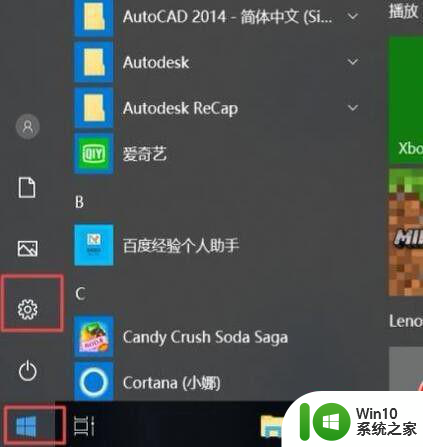
2、进入设置后,我们点击网络和Internet;
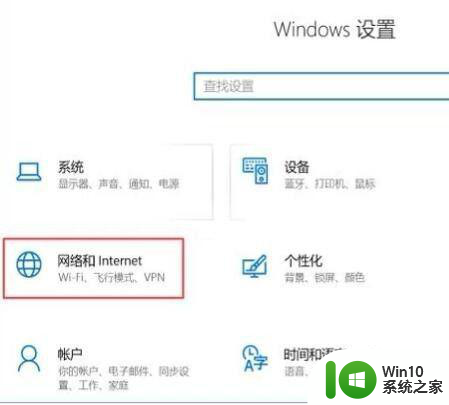
3、弹出的界面,我们点击更改适配器选项;
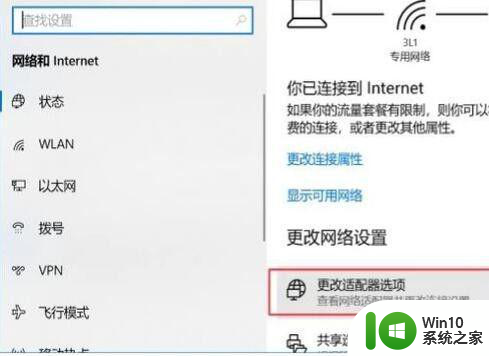
4、弹出的界面,我们右击我们连接的网络,弹出的界面,我们点击属性;
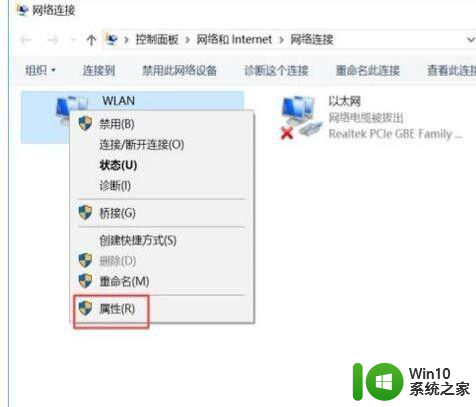
5、弹出的界面,我们选中Microsoft 网络适配器多路传送器协议,然后我们点击安装;
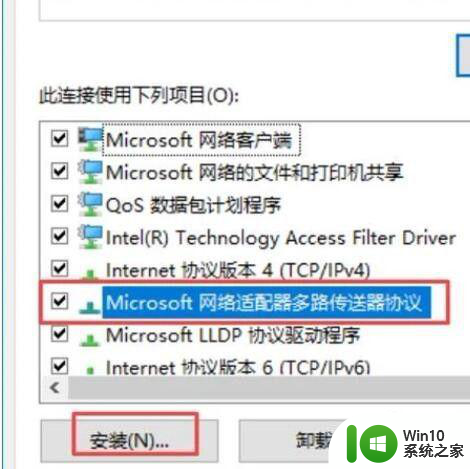
6、弹出的界面,我们点击协议,然后点击添加;
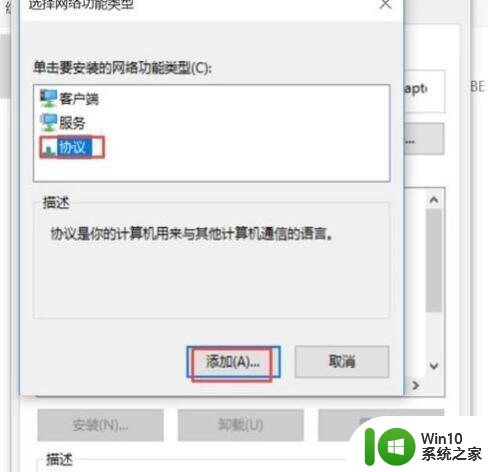
7、弹出的界面,我们选中可靠多播协议,然后我们点击确定,之后我们重启电脑,然后我们就可以打开网页了。
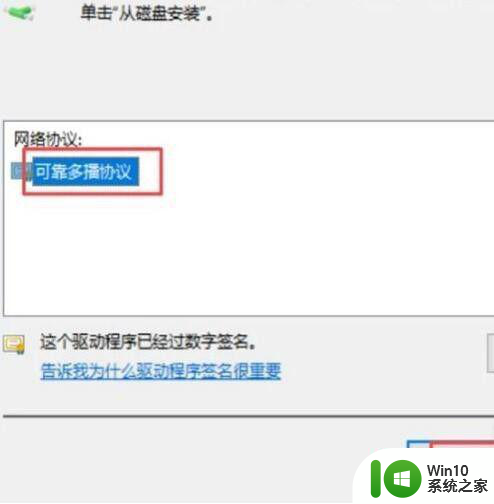
以上就是win10默认浏览器打不开网页怎么解决的全部内容,如果有遇到这种情况,那么你就可以根据小编的操作来进行解决,非常的简单快速,一步到位。
win10默认浏览器打不开网页怎么解决 Win10默认浏览器无法加载网页如何处理相关教程
- win10默认浏览器打开网页搜索打不了字怎么办 Win10默认浏览器无法输入文字搜索怎么解决
- win10浏览器设置默认网页的方法 win10如何修改默认网页
- win10edge浏览器如何修改默认主页 win10edge浏览器默认主页设置教程
- win10如何取消ie浏览器默认浏览器 win10默认浏览器设置方法
- 电脑win10打开默认浏览器为什么显示2345主页 电脑win10默认浏览器设置2345主页的方法
- win10 ie恢复默认主页的方法 win10 ie浏览器如何还原默认主页
- win10电脑浏览器打不开网页但能上网的具体处理方法 Win10电脑浏览器无法打开网页但可以正常上网的解决方法
- win10360极速浏览器设置默认浏览器无效怎么办 win10极速浏览器设置默认浏览器失败怎么解决
- win10怎么取消默认浏览器的设置 如何取消win10默认浏览器
- 打开win10自带浏览器自动打开2345主页怎么办 如何设置win10默认浏览器打开2345主页
- win10浏览器edge打不开网页但能上网如何处理 Win10浏览器edge打不开网页但能上网怎么办
- win10默认浏览器设置没有edge选项如何处理 如何在win10中设置Edge浏览器为默认浏览器
- win10玩只狼:影逝二度游戏卡顿什么原因 win10玩只狼:影逝二度游戏卡顿的处理方法 win10只狼影逝二度游戏卡顿解决方法
- 《极品飞车13:变速》win10无法启动解决方法 极品飞车13变速win10闪退解决方法
- win10桌面图标设置没有权限访问如何处理 Win10桌面图标权限访问被拒绝怎么办
- win10打不开应用商店一直转圈修复方法 win10应用商店打不开怎么办
win10系统教程推荐
- 1 win10桌面图标设置没有权限访问如何处理 Win10桌面图标权限访问被拒绝怎么办
- 2 win10关闭个人信息收集的最佳方法 如何在win10中关闭个人信息收集
- 3 英雄联盟win10无法初始化图像设备怎么办 英雄联盟win10启动黑屏怎么解决
- 4 win10需要来自system权限才能删除解决方法 Win10删除文件需要管理员权限解决方法
- 5 win10电脑查看激活密码的快捷方法 win10电脑激活密码查看方法
- 6 win10平板模式怎么切换电脑模式快捷键 win10平板模式如何切换至电脑模式
- 7 win10 usb无法识别鼠标无法操作如何修复 Win10 USB接口无法识别鼠标怎么办
- 8 笔记本电脑win10更新后开机黑屏很久才有画面如何修复 win10更新后笔记本电脑开机黑屏怎么办
- 9 电脑w10设备管理器里没有蓝牙怎么办 电脑w10蓝牙设备管理器找不到
- 10 win10系统此电脑中的文件夹怎么删除 win10系统如何删除文件夹
win10系统推荐
- 1 戴尔笔记本ghost win10 sp1 64位正式安装版v2023.04
- 2 中关村ghost win10 64位标准旗舰版下载v2023.04
- 3 索尼笔记本ghost win10 32位优化安装版v2023.04
- 4 系统之家ghost win10 32位中文旗舰版下载v2023.04
- 5 雨林木风ghost win10 64位简化游戏版v2023.04
- 6 电脑公司ghost win10 64位安全免激活版v2023.04
- 7 系统之家ghost win10 32位经典装机版下载v2023.04
- 8 宏碁笔记本ghost win10 64位官方免激活版v2023.04
- 9 雨林木风ghost win10 64位镜像快速版v2023.04
- 10 深度技术ghost win10 64位旗舰免激活版v2023.03